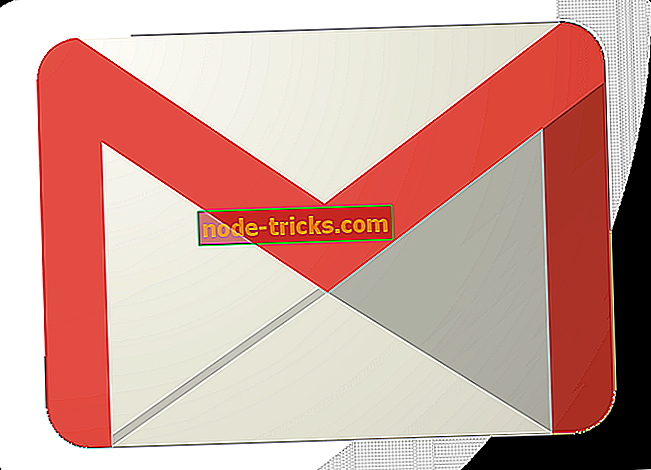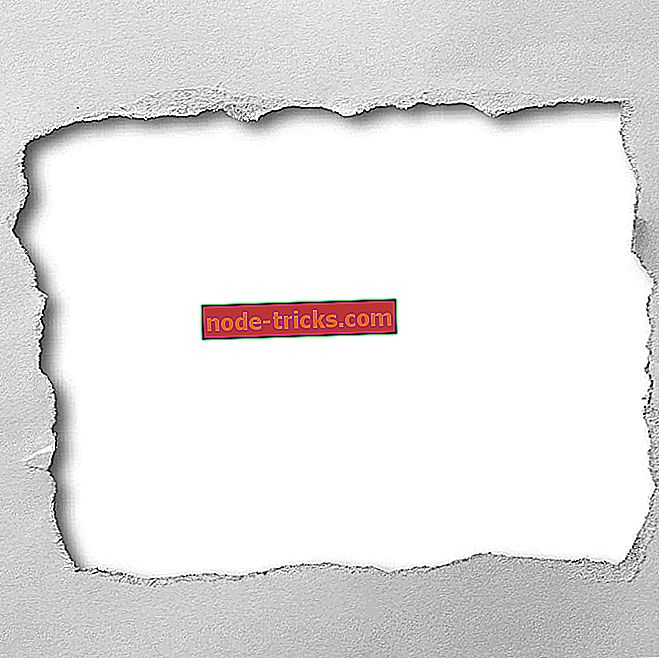VPN ne deluje na tabličnem računalniku? Tukaj je 7 hitrih popravkov za njegovo odpravo
Tablični računalniki so res kul naprave, ki se danes popularno uporabljajo za dostop do interneta, vendar pa so tudi ranljive, ko gre za zasebnost.
Poleg pomanjkanja zasebnosti tudi ne morete prenesti določenih aplikacij zaradi svoje lokacije, vendar če uporabljate VPN, zagotavlja, da so vaši osebni podatki in tablični računalnik varni, poleg tega pa lahko uporabljate aplikacije, ki niso na voljo. za vašo državo.
VPN bo šifriral vašo internetno povezavo, da bi zaščitil vaše podatke in občutljive informacije, hkrati pa vam bo zagotovil drugačen naslov IP, s katerim boste lahko prenesli aplikacije iz drugih držav.
Ko VPN ne deluje na tabličnem računalniku, razkrije vašo napravo in informacije kršitvam varnosti in grožnjam, kljub temu pa obstajajo načini za odpravo težave in varnost tabličnega računalnika.
FIX: VPN ne deluje na tabličnem računalniku
- Ni mogoče vzpostaviti povezave z omrežjem VPN
- Prekinitev povezave pri uporabi VPN
- Lokacija IP se po spremembi VPN na tabličnem računalniku ne spremeni
- Povezava je ostala ob čakanju na odgovor strežnika
- Počasna hitrost pri uporabi VPN na tabličnem računalniku
- Programska oprema za VPN se zruši
- Spremenite svoj VPN
1. Ne morem vzpostaviti povezave z VPN
Če se ne morete povezati z omrežjem VPN s tabličnim računalnikom, preklopite med različnimi protokoli, npr. TCP ali UDP. Če to ne pomaga, omogočite možnost večstranskih nastavitev prek nastavitev aplikacije.
Če se še vedno pojavlja, preklopite med različnimi strežniki. Lahko se tudi poskusite povezati z drugim omrežjem in preverite, ali pomaga.
2. Prekinitev povezave med uporabo VPN
Če želite odpraviti to težavo z odklopom, onemogočite požarni zid iz modema ali usmerjevalnika in se nato poskusite ponovno povezati. Če težave ne morete odpraviti, znova preklopite med protokoli TCP in UDP in če to ne pomaga, preklopite med različnimi strežniki.
- TUDI READ: Fix: VPN ne deluje z Google Chrome
3. Lokacija IP se ne spremeni, ko na tabličnem računalniku priključite VPN
Če se vaša lokacija IP ne spremeni, ko je VPN povezan, poskusite spremeniti nastavitve DNS v Google DNS, tj. 8.8.8.8 in 8.8.4.4. Če to ne pomaga, poskusite spremeniti v OpenDNS tj 208.67.222.222 in 208.67.220.220. Prepričajte se, da ste iz naprave izključili možnost lokacijskih storitev.
Nastavitve proxy strežnika brskalnika lahko spremenite tudi v brskalniku. Če uporabljate Internet Explorer, naredite naslednje:
- V meniju Orodja ali orodja izberite Internetne možnosti .
- Na kartici Povezave kliknite Nastavitve omrežja LAN .
- Počistite vse prikazane možnosti, razen samodejnega zaznavanja nastavitev.
- Kliknite V redu
- Zaprite brskalnik in ga ponovno odprite.
Če govorimo o napakah VPN, vam priporočamo, da za svojo napravo uporabite zelo zanesljivo orodje. Cyberghost nima težav pri spreminjanju IP (dejansko ga uporabljamo). Vodilni na trgu VPN, ki mu zaupajo 15 milijonov uporabnikov z zaupnim, varnim in hitrim omrežjem.
- Pridobi CyberGhost (trenutno 77% popusta)
4. Povezava je ostala ob čakanju na strežniški odgovor
To je mogoče rešiti s preklapljanjem med protokoli TCP in UDP, ali če se nadaljuje, vklopite možnost večstranskega prenosa v aplikaciji in se povežite z obema protokoloma hkrati.
5. Počasna hitrost pri uporabi VPN na tabličnem računalniku
V primeru počasnih hitrosti preklopite med protokoli in se povežite s strežniki in državami blizu vaše dejanske lokacije. Poskusite preklopiti na druge protokole, kot sta PPTP in L2TP, tako da ročno konfigurirate povezavo VPN.
- TUDI READ: Kako skriti svoj IP naslov med brskanjem po internetu
6. Programska oprema za VPN se zruši
Programska oprema VPN se lahko, tako kot vsaka druga, zruši, vendar se to zgodi vsakič, tako da ni veliko zaskrbljujoče, razen če se to pogosto zgodi, kar moti izkušnjo brskanja.
To lahko rešite tako, da zagotovite, da imate najnovejšo različico programske opreme, saj lahko stara programska oprema povzroča težave s stabilnostjo. Omogočite samodejne posodobitve za programsko opremo VPN ali preverite redne posodobitve. Zaprite tudi druge odprte aplikacije, saj lahko povzročijo težave z odjemalcem VPN.
Ko to preverite, ponovno zaženite napravo / tablični računalnik in znova namestite odjemalca VPN.
7. Spremenite svoj VPN
VPN lahko spremenite in preverite, ali pomaga. Nekateri najboljši VPN-ji, ki dobro delujejo s tablicami, vključujejo ExpressVPN, VPN CyberGhost in VPN vroče točke. Nekateri navidezni zasebni omrežji morda ne delujejo s tabličnimi računalniki, drugi pa vam lahko težko delajo na tabličnem računalniku.
CyberGhost VPN je še boljši, saj lahko delate z njim v katerem koli brskalniku, ga uporabite tudi pri prenosnem računalniku in omogoča dostop do geo-omejenih spletnih mest, kot so Hulu, Netflix, HBO Go / Now in Amazon Prime. Druge prednosti CyberGhost vključujejo zaščito vseh vaših naprav, blokiranje oglasov, blokiranje zlonamerne programske opreme in najvišje možne hitrosti, ki jih lahko dobite na VPN.
Druge stvari, ki jih morate preveriti, ko vaš VPN ne deluje s tabličnim računalnikom, so:
- Preverite mobilne operaterje. Stopite v stik z vašim ponudnikom internetnih storitev in preverite, ali mobilni operater podpira povezave PPTP na različnih napravah.
- Če uporabljate brezžično ali celično podatkovno povezavo, se prepričajte, da imate vedno močan signal, ki se ne prekine. To se pogosto spregleda, saj lahko vsaka naprava z motorjem (ventilator, tekoča steza, hladilnik itd.) Moti brezžični signal dovolj, da povzroči občasne težave.
- Ponovno zaženite opremo - modem, usmerjevalnik in tablični računalnik v tem vrstnem redu. Zataknjen proces lahko povzroči zamude pri obdelavi in nikoli ne veš za to.
Obvestite nas, če katera od teh rešitev deluje za vas, tako da v spodnjem razdelku pustite komentar.